MKV schneiden: Die 7 besten MKV-Videocutter für verschiedene Geräte
Suchen Sie nach einer einfachen Möglichkeit, Ihre MKV-Videodateien zu schneiden, ohne zu transkodieren und die Qualität zu beeinträchtigen? MKV Cutter sind die ultimative Lösung für jeden, der ein schnelles und zuverlässiges Werkzeug zum Schneiden und Trimmen von MKV-Videos benötigt. Egal, ob Sie einen Film bearbeiten, unerwünschtes Filmmaterial entfernen oder benutzerdefinierte Clips erstellen möchten, ein MKV Cutter ist das perfekte Werkzeug für den Job. In diesem Blog werden wir die besten MKV Cutter-Tools vorstellen, ihre Funktionen erläutern und zeigen, wie Sie sie effektiv für fehlerfreie Videoergebnisse nutzen können.
Teil 1: Der beste MKV Cutter zum Schneiden und Trimmen von MKV-Videos
Kein Transkodieren, kein Warten auf Exporte, und voller Funktionen - HitPaw Univd ist alles, was Sie in Ihrem Video-Editor benötigen. Es ist einer der besten MKV-Cutter, der eine einfache und effiziente Möglichkeit bietet, MKV-Videos zu schneiden und zu trimmen. Sie können MKV-Dateien schnell durchschneiden, unerwünschte Szenen entfernen und perfekte Clips erstellen, ohne die Videoqualität zu beeinträchtigen. Die Software unterstützt eine Vielzahl von Videoformaten, einschließlich MKV, und bietet präzise Bearbeitungswerkzeuge, die sowohl für Anfänger als auch erfahrene Editoren eine reibungslose und problemlose Videobearbeitung ermöglichen.
HitPaw Univd - All-in-One Video-Lösungen für Windows & Mac
Sicher verifiziert. 254.145 Personen haben es heruntergeladen.
- Es ist so einfach, dass jeder es ohne vorherige Erfahrung verwenden kann
- Es bearbeitet Ihre MKV-Videos im Originalformat, sodass keine Wartezeit für Importe erforderlich ist
- Schneiden, zuschneiden, trimmen, zusammenführen, Wiedergabegeschwindigkeit, Lautstärke und viele weitere Funktionen verfügbar
- Bearbeiten Sie Ihre MKV-Videos präzise mit einer benutzerfreundlichen Zeitleiste
- Sie müssen Ihre MKV-Videos in ein anderes Format konvertieren? HitPaw erledigt dies in Sekundenschnelle!
- Video-Stabilisierung, Untertitel, KI-Funktionen, Wasserzeichen und vieles mehr
Sicher verifiziert. 254.145 Personen haben es heruntergeladen.
Leitfaden zum Schneiden von MKV-Videos mit HitPaw Editor
Befolgen Sie diese einfachen Schritte, um MKV-Videos mit HitPaw Univd zu schneiden:
- Schritt 1: Importieren Sie MKV-Video in HitPaw
- Schritt 2: MKV-Video mit der Steuerleiste schneiden
- Schritt 3: Bestätigen Sie die MKV-Clips
- Schritt 4: Exportieren Sie das bearbeitete MKV-Video oder Clips
Laden Sie HitPaw Univd herunter, installieren Sie es und starten Sie es. Gehen Sie zum Tab "Editor" >> Klicken Sie auf "Schneiden" >> Ziehen Sie das Video in das Tool.

Vorschau des importierten Videos in der Zeitleiste >> Ziehen Sie den Abspielkopf zu dem Zeitpunkt, an dem Sie schneiden möchten >> Klicken Sie auf das "Scheren"-Symbol, um das Video zu teilen.
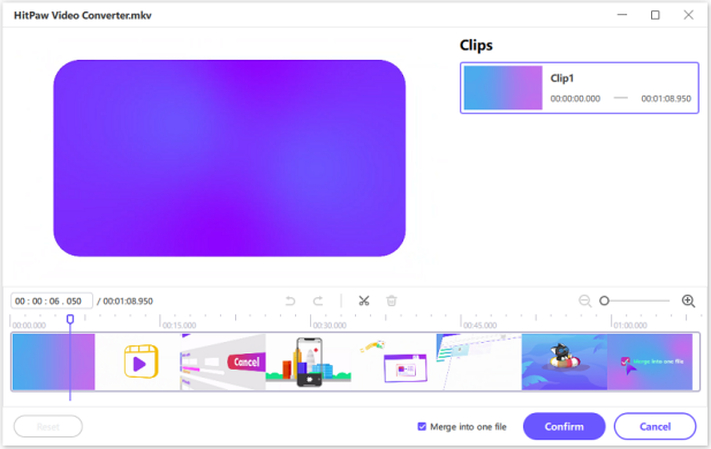
Befolgen Sie denselben Prozess, um das Video an verschiedenen Start- und Endzeitpunkten der Videosegmente zu teilen, die Sie aus dem Video löschen möchten.
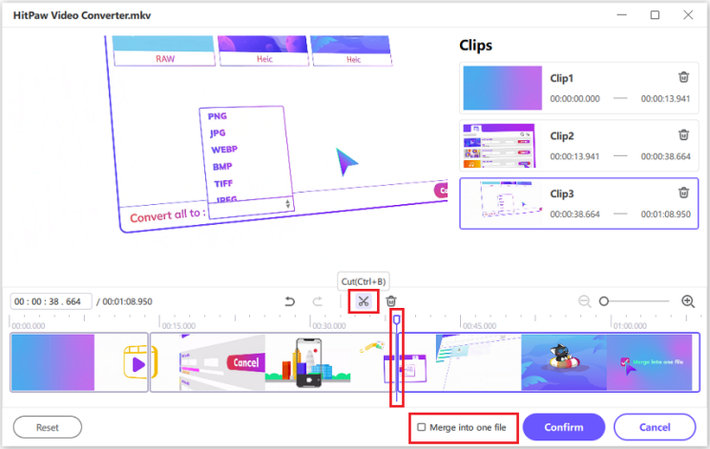
Alle in Schritt 2 erstellten Videosegmente erscheinen rechts im Fenster. Löschen Sie die Segmente, die Sie nicht benötigen. Aktivieren Sie dann das Kontrollkästchen "In einer Datei zusammenführen", um alle verbleibenden Clips zusammenzuführen >> Klicken Sie auf "Bestätigen".
Vorschau des bearbeiteten Videos auf der Hauptoberfläche und klicken Sie auf "Exportieren" oder "Alle exportieren".

Teil 2: Weitere 6 Apps zum MKV schneiden für verschiedene Geräte
HitPaw Univd ist der perfekte Video-Editor für die meisten Benutzer. Wenn Sie jedoch zusätzliche Funktionen benötigen oder ein Gerät oder Betriebssystem verwenden, das HitPaw nicht unterstützt, finden Sie hier noch einige herausragende Video-Editoren, die Ihre Aufmerksamkeit verdienen.
1. OpenShot
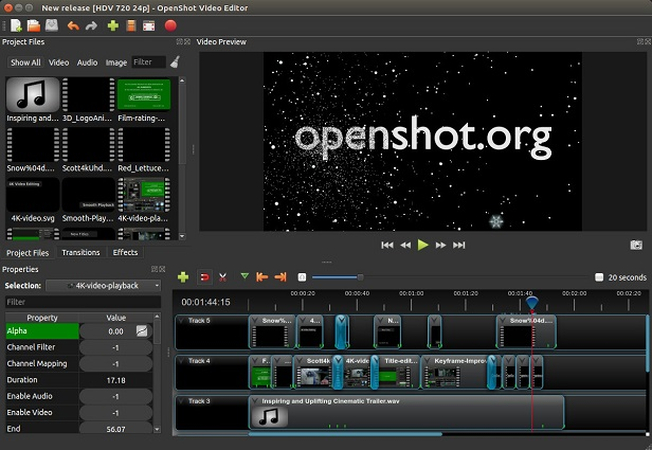
OpenShot ist ein unkomplizierter, kostenloser und Open-Source-Videoeditor. Er ist schnell, einfach zu bedienen und wird häufig aktualisiert. OpenShot bietet erweiterte Funktionen wie 3D-Animationseffekte, Übergänge, Farbinvertierung usw. Wenn Sie Ihre Heimvideos aufpeppen möchten, kann OpenShot dies problemlos erledigen.
Kompatibilität: Windows, Mac, Linux
Vorteile
- Tolle Videobearbeitungsfunktionen
- Keine Einschränkungen, wie viele Videos Sie während der Bearbeitung hinzufügen können
- Open-Source und kostenlos zu verwenden
Nachteile
- Veraltete Benutzeroberfläche
2. Bandicut
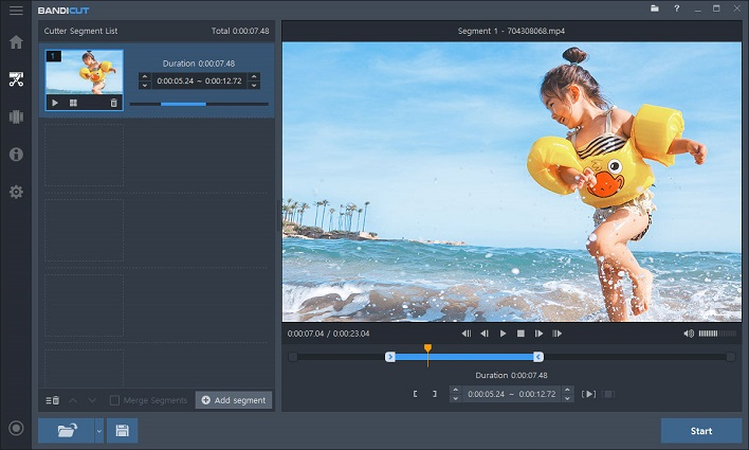
Bandicut ist ein verlustfreier Videoeditor wie HitPaw. Er bietet alle grundlegenden Videobearbeitungsfunktionen wie Schneiden, Trimmen, Löschen, Audioextraktion usw. Er unterstützt mehrere Formate, einschließlich MKV. Allerdings ist er nur für Windows-PC-Benutzer verfügbar.
Kompatibilität: Windows
Vorteile
- Moderne Benutzeroberfläche
- Verlustfreie Videobearbeitung
- Unterstützung für Uploads in sozialen Medien
Nachteile
- Eingeschränkte Plattformkompatibilität
- Kostenlose Version mit Wasserzeichen
- Eingeschränkte Bearbeitungsfunktionen
3. Avidemux
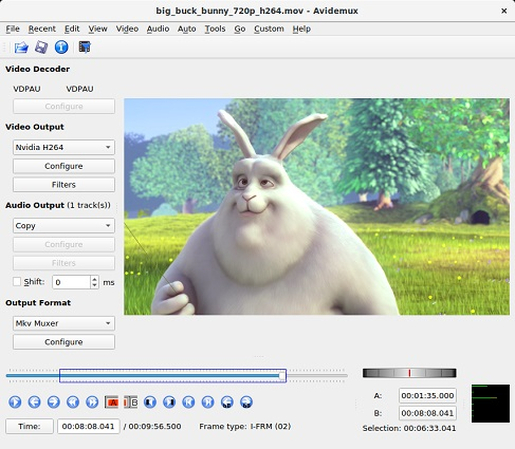
Avidemux ist ein weitgehend kompatibler, kostenloser und Open-Source-MKV-Videoeditor. Neben den regulären Schneid- und Trimmwerkzeugen bietet er einige großartige Funktionen wie Größenänderung, Zuschneiden, Rauschunterdrückung usw. Allerdings ist es nicht das funktionsreichste Tool, was es ideal für gelegentliche Benutzer macht.
Kompatibilität: Windows, Mac, Linux, BSD
Vorteile
- Völlig kostenlos
- Umfangreiche Kompatibilität
Nachteile
- Eingeschränkte Bearbeitungsfunktionen
4. Adobe Premiere Pro

Adobe Premiere Pro ist eines der funktionsreichsten Videobearbeitungstools und ein Standardwerkzeug für Profis. Es ist jedoch auch eines der schwierigsten Tools zu bedienen. Es bietet alle Videobearbeitungsfunktionen, die Sie benötigen, um Ihre MKV-Videos zu bearbeiten.
Kompatibilität: Windows, Mac
Vorteile
- Überladen mit Funktionen
- Flexible Benutzeroberfläche
- Leistungsstarke Zusammenarbeitstools
- MultiCam-Bearbeitung
- Bewegungsgrafiken
- Nicht-lineare Bearbeitung
Nachteile
- Abonnementpreise
- Nicht für Anfänger oder Amateure geeignet
5. HitPaw Online Video Cutter
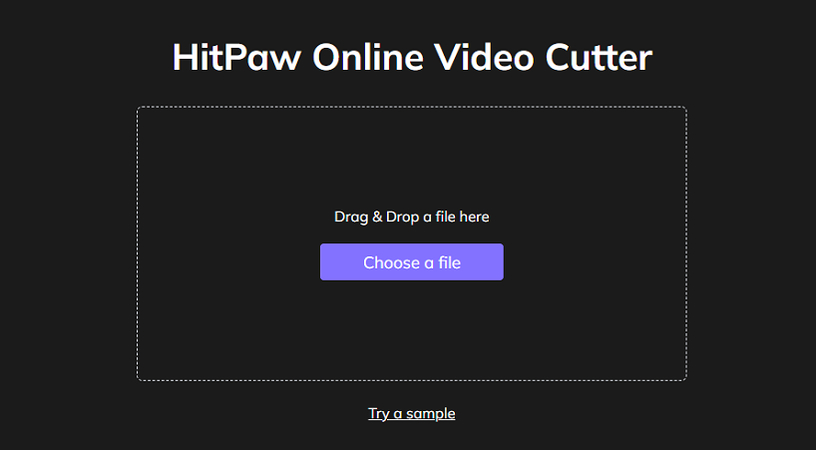
HitPaw Online Video Cutter ist ein universell kompatibler Videoeditor, der alle Schwierigkeiten der Videobearbeitung beseitigt. Es ist kostenlos, einfach zu bedienen und unterstützt verschiedene Videoformate. Es wurde für die Bearbeitung von MKV-Videos in Echtzeit entwickelt.
Kompatibilität: Alle browserkompatiblen Geräte
Vorteile
- Kompatibel mit allen Smart-Geräten
- Völlig kostenlos
- Keine Werbung oder Wasserzeichen
Nachteile
- Videos müssen hochgeladen werden, was Zeit in Anspruch nehmen kann
- Eingeschränkte Bearbeitungsfunktionen
6. CapCut
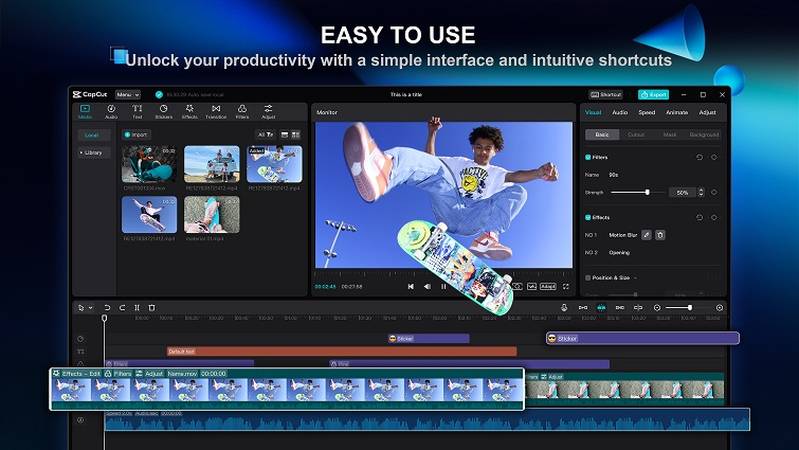
CapCut befindet sich an der perfekten Schnittstelle zwischen Anfängern und professionellen Videoeditoren. Es bietet zahlreiche Funktionen, die erfahrene Benutzer schätzen, und gleichzeitig eine benutzerfreundliche UI/UX. Es ist kostenlos, kompatibel mit vielen Plattformen und bietet modernste Funktionen.
Kompatibilität: Windows, Mac, Android, iOS
Vorteile
- Kostenlos
- Breite Kompatibilität mit Desktop- und Mobilplattformen
- Automatische Generierung von Untertiteln
- Hintergrundgeräusche entfernen
- KI-Funktionen
Nachteile
- Nur Einzelbearbeitung möglich
Teil 3: Wie wählt man den besten MKV-Schneider aus?
| HitPaw Univd | OpenShot | Bandicut | Avidemux | Adobe Premiere Pro | HitPaw Online Video Cutter | CapCut | |
|---|---|---|---|---|---|---|---|
| Verfügbarkeit der Funktionen | Hoch | Hoch | Begrenzt | Begrenzt | Am höchsten | Grundlegend | Hoch |
| Highlights | Video-Stabilisierung, KI-Funktionen | 3D-Animationseffekte, Übergänge | Einfaches, grundlegendes Videobearbeiten | Zusammenarbeitstools, Mehrkamera-Bearbeitung, Bewegungsgrafiken | Universelle Kompatibilität, keine Werbung oder Wasserzeichen | Fortgeschrittene KI-Funktionen wie automatische Untertitelgenerierung, Hintergrundgeräuschentfernung | |
| Preise & Lizenzierung | Premium, Proprietär | Kostenlos, Open-Source | Kostenlose Version mit Wasserzeichen | Kostenlos, Open-Source | Premium, Proprietär | Kostenlos, Proprietär | Kostenlos, Proprietär |
| Geeignet für | Anfänger | Anfänger | Anfänger | Anfänger | Profis | Anfänger | Anfänger und erfahrene Benutzer |
| Kompatibilität | Windows, Mac | Windows, Mac, Linux | Windows | Windows, Mac, Linux, BSD | Windows, Mac | Alle browserkompatiblen Geräte | Windows, Mac, Android, iOS |
Wie Sie aus der Vergleichstabelle erkennen können, ist jedes Tool für Benutzer mit unterschiedlichen Bedürfnissen geeignet. Je nach Ihren individuellen Anforderungen können Sie ein Tool auswählen, das zu Ihnen passt. Im Allgemeinen gilt: Je fortschrittlicher und funktionsreicher ein Tool ist, desto schwieriger ist es in der Anwendung. Daher ist es sinnvoll, dass Benutzer mit den einfachsten Videobearbeitungsbedürfnissen die einfachsten Tools wählen, um ihre Aufgaben zu erledigen.
Häufig gestellte Fragen zum MKV schneiden
F1. Kann iMovie MKV-Dateien bearbeiten?
A1. Nein. iMovie unterstützt keine MKV-Dateien.
F2. Was ist der beste MKV-Cutter für Mac?
A2. Der beste MKV-Cutter für Mac ist HitPaw Univd. Es bietet ein schönes Paket mit allen grundlegenden Tools und einigen spannenden erweiterten Funktionen für die Videobearbeitung.
Fazit
Der richtige Videoeditor kann den Unterschied zwischen schnellen Videobearbeitungen und langen Wartezeiten bei der Videobearbeitung ausmachen. Daher müssen Sie aus der obigen Liste einen Videoeditor auswählen, der Ihren Anforderungen perfekt entspricht. Für die meisten Benutzer bietet HitPaw Univd alles, was sie für kleine Bearbeitungsaufgaben benötigen. Seine Funktionen zum Schneiden, Trimmen und Zusammenführen sind so einfach zu verwenden, dass Sie ihn jetzt installieren und Ihr erstes Video innerhalb einer Minute schneiden können. Probieren Sie ihn aus!







 HitPaw VoicePea
HitPaw VoicePea  HitPaw VikPea
HitPaw VikPea HitPaw FotorPea
HitPaw FotorPea


Teilen zu:
Wählen Sie die Produktbewertung:
Joshua Hill
Chefredakteur
Ich bin seit über fünf Jahren als Freiberufler tätig. Es ist immer beeindruckend Wenn ich Neues entdecke Dinge und die neuesten Erkenntnisse, das beeindruckt mich immer wieder. Ich denke, das Leben ist grenzenlos.
Alle Artikel anzeigenEinen Kommentar hinterlassen
Eine Bewertung für HitPaw Artikel abgeben